La diffusion en direct sur Instagram fait partie intégrante de la plateforme de médias sociaux. Semblable au streaming sur Facebook ou Twitter, passer à Instagram Live est un excellent moyen de se connecter avec vos abonnés en temps réel et de documenter votre vie au fur et à mesure qu'elle se passe. Même si la mise en ligne sur Instagram semble être un processus complexe, c'est en fait très simple.

Étape 1: Connectez-vous à Instagram sur votre appareil mobile
Bien que vous puissiez utiliser la version de bureau d'Instagram pour regarder et commenter des photos, vous ne pouvez passer en direct qu'à partir de l'application mobile. Si vous n'avez pas encore de compte Instagram, vous pouvez en créer un dans l'application ou via Instagram. site web. (Voir notre guide ultime pour utiliser Instagram pour vous aider à être opérationnel.)
Vidéos recommandées
Étape 2: Accédez à la caméra
Depuis la page d'accueil, appuyez sur l'icône de l'appareil photo en haut à gauche de l'écran ou faites glisser votre doigt vers la droite depuis n'importe où dans votre flux. (C'est le même appareil photo que vous utilisez pour ajouter des photos à votre histoire.)
En rapport
- Meta apporte des avatars de dessins animés aux appels vidéo sur Instagram et Messenger
- Instagram et Messenger bénéficient de davantage d'outils de surveillance parentale
- Instagram prépare peut-être un chatbot alimenté par l'IA
Étape 3: Démarrez votre vidéo en direct
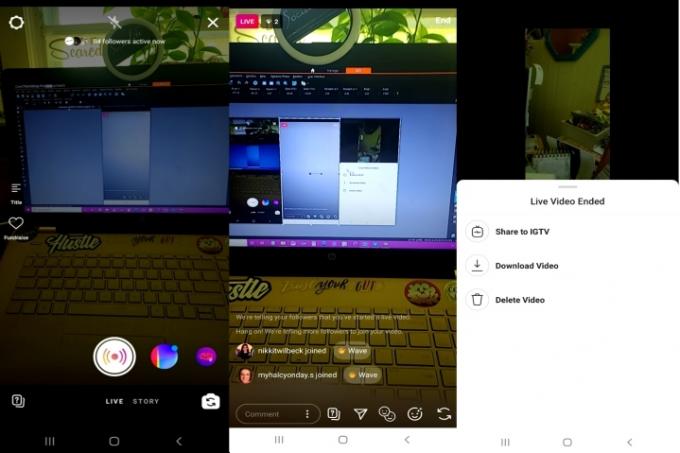
Une fois dans l'appareil photo, faites glisser le menu sous le bouton de l'appareil photo jusqu'à ce que vous arriviez à En direct. Ce menu est également l’endroit où vous trouverez les options d’histoire. Sur le bord gauche de l'écran, vous verrez des options pour ajouter un titre à votre vidéo ou transformer la vidéo en une collecte de fonds. Lorsque vous êtes prêt à démarrer votre diffusion en direct, appuyez sur le bouton de l'appareil photo.
Étape 4: diffusion en direct
Après un test de connexion rapide qui se fera automatiquement, vous serez en direct! Instagram enverra une notification à certains de vos abonnés, leur faisant savoir que vous avez démarré une vidéo en direct. Le nombre de spectateurs et les commentaires apparaîtront en bas de l'écran.
Si vous souhaitez ajouter un commentaire, appuyez sur Commentaire, tapez votre message et appuyez sur Poste. En appuyant longuement sur un commentaire, vous pourrez l'épingler en haut afin que les téléspectateurs puissent le voir plus facilement. Pour désactiver les commentaires, appuyez sur les trois points à droite de Commentaire et sélectionnez Désactiver les commentaires. Si tu as quelque filtres de mots clés activés, ceux-ci s’appliqueront également ici.
Il existe également plusieurs icônes près de la zone de commentaire qui activent les fonctionnalités que vous pouvez utiliser pendant votre vidéo. Vous pouvez ajouter un invité, envoyer une notification à vos amis indiquant que vous êtes en direct, voir les questions sur votre écran, allumer la caméra et ajouter des filtres.
Étape 5: Mettre fin à votre diffusion en direct
Une fois l’enregistrement terminé, appuyez sur Fin en haut à droite. Un écran opaque apparaîtra sur le flux de votre caméra, vous informant que votre vidéo en direct est terminée. À partir de là, vous pouvez choisir d'enregistrer la vidéo sur votre pellicule, de la supprimer ou de la partager avec IGTV.
Comment visionner les vidéos en direct de quelqu’un d’autre ?
Pour voir la vidéo en direct de quelqu'un d'autre, appuyez sur sa photo de profil en haut de votre flux. Leur photo apparaîtra avec un anneau coloré autour et le mot En direct s'ils ont une vidéo en direct. Gardez à l’esprit que toute autre personne visionnant la vidéo peut voir quand vous vous inscrivez et quand vous commentez ou aimez la vidéo.
La diffusion en direct sur Instagram est un excellent moyen d'interagir et de se connecter avec les gens. C’est plus amusant et informel qu’une photo Instagram posée et super facile à mettre en œuvre. Bonne diffusion !
Recommandations des rédacteurs
- Threads ajoute un tas de nouvelles fonctionnalités dans la première mise à jour notable
- Threads, le rival de Meta sur Twitter, sera lancé jeudi
- L'Australie menace Twitter d'énormes amendes pour discours de haine
- Instagram vous permet enfin d'ajouter plusieurs liens à votre bio
- Twitter se prépare après la fuite du code source en ligne
Améliorez votre style de vieDigital Trends aide les lecteurs à garder un œil sur le monde en évolution rapide de la technologie avec toutes les dernières nouvelles, des critiques de produits amusantes, des éditoriaux perspicaces et des aperçus uniques.




